Windows 7 üdvözlő képernyő

Ebben a leckében nézzük egy kicsit érinti a Windows 7 operációs rendszer beállításait, és megbeszéljük, milyen lehetőség van arra, mindössze néhány perc alatt, hogy hozzanak létre „alatt” keresni üdvözlő képernyő.
Más szóval, megtanuljuk, hogy módosítsa a splash screen megjelenő indítási és leállítási Windows, vagy ha megnyomja a Ctrl + Alt + Del.
Normál üdvözlő képernyő néz ki:

A képernyőn a Ctrl + Alt + Del következők:

Ha azt akarjuk, hogy változatossá a számítástechnika az élet, meg lehet változtatni a már unalmas tapéta saját. Tedd egyszerűbbé csak a szoftver használata Windows 7 Logon Background Changer. amely letölthető innen.
A program nem igényel telepítést, így csak le kell tölteni az archívumot, csomagolja ki, és megy a mappában kattintott Win7LogonBackgroundChanger.exe file:
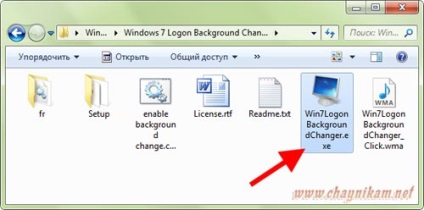
A program nyitott, és látni fogjuk, a fő program ablak, ahol kiválaszthatja az egyik javasolt képeket, vagy nem találod a számítógép képét megnyomásával Chooseafolder (Select Folder):
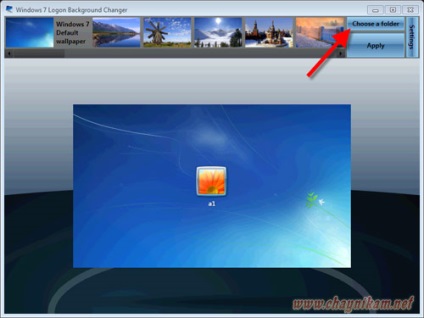
A megnyíló ablakban válassza ki azt a mappát, amelyben tárolni a képeket, majd kattintson az OK gombra:
Megjegyzés: Az üdvözlő képernyő gyönyörű, a kép legyen a mérete megegyezik a felbontás a monitor. Például, ha a monitor felbontás 1400h900 pixel, akkor a kép kell az azonos méretű.
A felbontás a monitor megtalálható való jobb kattintással az asztalra, válassza a Képernyőfelbontás:
Nos, ha a képernyő felbontása és mérete nem egyezik meg, akkor ne aggódj túl nem fog megtörténni - Windows 7 automatikusan széthúzza vagy összenyomja a képet, az engedélyünk.
---------------
Kiválasztásával fotómappa, látni fogjuk, az ablakban a program és a képek bármelyikére kattintva közülük, hogy állítsa be a háttérképet a jövőben.
Miután a képernyővédő kiválasztott sajtó Apply (Alkalmazás) gombra:
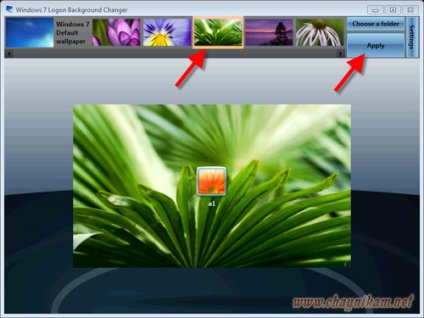
Ezt követően, csak várj néhány másodpercet, amíg a program elvégzi a szükséges változtatásokat:
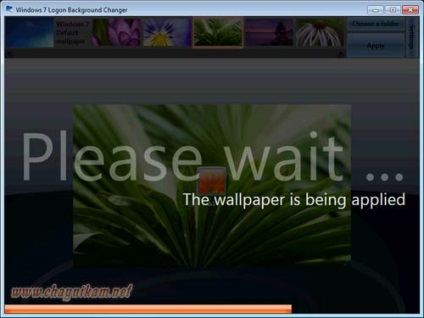
Ebben a munkában a program befejeződött!
Mi lehet bezárni, és ellenőrizze az eredményt, ha megnyomja a Ctrl + Alt + Del vagy indítsa újra a számítógépet.
Nos, ha egy bizonyos ponton fogjuk vissza akar térni mindent úgy, ahogy volt, akkor meg tudjuk csinálni a segítségével az első kép, amely az úgynevezett Windows 7 alapértelmezett háttérkép (Windows 7 háttérkép alapértelmezés szerint):
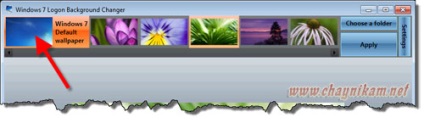
Talán lehet, hogy érdekel: